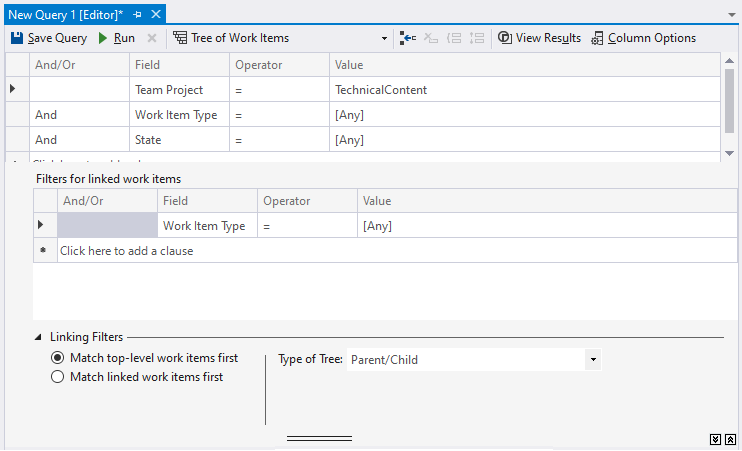Consulta de elementos de trabajo por recuento de vínculos o datos adjuntos
Azure DevOps Services | Azure DevOps Server 2022 | Azure DevOps Server 2019
Puede vincular elementos de trabajo para realizar el seguimiento del trabajo relacionado y las dependencias, y adjuntar archivos para compartir información con el equipo. A continuación, puede enumerar elementos de trabajo en función de uno o varios de los campos siguientes:
Número de archivos adjuntos | Número de comentarios (Discusión) | Número de vínculos externos | Número de hipervínculos | Comentario de vínculo | Número de vínculos relacionados | Número de vínculos remotos
- Número de archivos adjuntos
- Recuento de comentarios (discusión)
- Recuento de vínculos externos
- Recuento de hipervínculos
- Comentario del vínculo
- Recuento de vínculos relacionados
Para obtener más información sobre estos campos, consulte la tabla proporcionada más adelante en este artículo.
Requisitos previos
| Categoría | Requisitos |
|---|---|
| Niveles de acceso | - Para ver y ejecutar consultas compartidas: Miembro del proyecto. - Para agregar y guardar una consulta compartida, al menos tiene acceso Básico. |
| Permisos | Colaborar permisos establecidos en Permitir para la carpeta a la que desea añadir una consulta. De manera predeterminada, el grupo Colaboradores no tiene este permiso. |
Nota:
Los usuarios con acceso de Stakeholder para un proyecto público tienen acceso completo a características de consulta, al igual que los usuarios con acceso de Básico. Para obtener más información, consulte Referencia rápida sobre el acceso de parte interesada.
| Categoría | Requisitos |
|---|---|
| Niveles de acceso | - Para ver y ejecutar consultas compartidas: Miembro del proyecto. - Para agregar y guardar una consulta compartida, al menos tiene acceso Básico. |
| Permisos | Colaborar permisos establecidos en Permitir para la carpeta a la que desea añadir una consulta. De manera predeterminada, el grupo Colaboradores no tiene este permiso. |
Operadores y macros admitidos
Las cláusulas de consulta que especifican un campo de valores enteros pueden usar los operadores enumerados a continuación.
= , <> , > , < , >= , <= ,
=[Field], <>[Field], >[Field], <[Field], >=[Field], <=[Field],
In, Not In,
Was Ever
Enumeración de elementos jerárquicos en una vista de árbol
Agregue una consulta y seleccione Árbol de elementos de trabajo para comenzar la consulta. Debería ver algo parecido a los ejemplos siguientes:
Nota:
No se puede construir una consulta que muestre una vista jerárquica de planes de pruebas, conjuntos de pruebas y casos de prueba. Estos elementos no están vinculados entre sí mediante tipos de vínculo primario/secundario. Sin embargo, puede crear una consulta de vínculos directos que muestre los elementos de trabajo relacionados con pruebas. Además, puede ver la jerarquía desde la página Test Plans.
Opciones para filtros y cláusulas de consulta
Cambie las opciones de filtro de los elementos de trabajo vinculados y agregue cláusulas de consulta mediante las siguientes opciones.
Filtro para
Incluir estas cláusulas de consulta
Solo elementos secundarios del elemento de trabajo 645
Agregar a filtros de elementos de trabajo de nivel superior:
ID = 645
Tareas o errores
Agregar a filtros de elementos de trabajo vinculados:
Work Item Type In Task,Bug
Elementos asignados a mi equipo (Web)
Agregar a los filtros superior e inferior:
Assigned to In Group [Fabrikam Fiber]\Web
Elementos primarios de tareas asignadas a mí
Cambiar primero las opciones de filtro para buscar coincidencias con los elementos de trabajo vinculados
Agregar a filtros de elementos de trabajo vinculados:
Assigned To = @Me
Enumerar elementos según los dependientes vinculados
El siguiente ejemplo muestra una consulta vinculada dependiente que devuelve elementos con dependencias del trabajo administrado por otros equipos y proyectos.
La consulta siguiente busca elementos de trabajo en todos los proyectos que están vinculados a elementos de trabajo en la ruta de acceso del área y el proyecto de Fabrikam mediante los tipos de vínculo Predecesor y Sucesor.

- Al activar la casilla Consultar en los proyectos, se muestran todos los elementos de trabajo vinculados dependientes que coinciden con los criterios de filtro, independientemente del proyecto al que pertenezcan.
- Si se especifica la cláusula Ruta de acceso de área en Fabrikam, se indica que solo se busquen los elementos de trabajo vinculados a los elementos de trabajo definidos en el proyecto de Fabrikam.
- Si se especifican las cláusulas Devolver solo elementos que tienen vínculos coincidentes y Devolver tipos de vínculos seleccionados, la consulta devuelve solo los elementos de trabajo vinculados en función de los tipos de vínculo Predecesor y Sucesor.
Enumeración de casos de usuario huérfanos
Si normalmente organiza los casos de usuario en características, puede encontrarlos rápidamente siguiendo estos pasos.
- Abra el trabajo pendiente del producto y active la opción de vista Elementos primarios activados.
- Desplácese hacia abajo hasta la sección que muestra Casos sin elemento primario (Agile) o Elementos de trabajo pendiente sin elemento primario (Scrum).

Otra manera de encontrar elementos de trabajo pendiente sin elementos primarios es usar una consulta Elementos de trabajo y vínculos directos. Por ejemplo, en la consulta siguiente se enumeran los casos de usuario activos del equipo de Azure DevOps que no tienen un vínculo Primario.
Campos asociados a vínculos y datos adjuntos
En la tabla siguiente se describen los campos asociados a vínculos y datos adjuntos. Aunque la mayoría de estos campos no aparecen en el formulario del elemento de trabajo, se realiza un seguimiento de ellos para todos los tipos de elementos de trabajo.
Número de archivos adjuntos
Número de archivos adjuntos al elemento de trabajo y almacenados en la base de datos de seguimiento de elementos de trabajo.
Nombre de referencia=System.AttachedFileCount, Tipo de datos=Integer
Nota:
En Azure Boards (servicio en la nube), puede agregar hasta 100 datos adjuntos a un elemento de trabajo. Intenta agregar más resultados en un mensaje de error tras guardar el elemento de trabajo.
Recuento de comentarios
Número de comentarios agregados a la sección Discusión del elemento de trabajo.
Nombre de referencia=System.CommentCount, Tipo de datos=Integer
Número de vínculos del elemento de trabajo en artefactos que no son elementos de trabajo, como solicitudes de incorporación de cambios, confirmaciones, conjuntos de cambios u otros tipos de vínculos.
Nombre de referencia=System.ExternalLinkCount, Tipo de datos=Integer
Número de hipervínculos definidos para el elemento de trabajo.
Nombre de referencia=System.HyperLinkCount, Tipo de datos=Integer
Comentario del vínculo
Contiene comentarios del miembro del equipo que creó el vínculo. Este campo se puede configurar para que aparezca como columna de una lista de vínculos en un formulario de elemento de trabajo. (No se admite en el Editor de consultas).
Nombre de referencia=System.Links.Comment, Tipo de datos=PlainText
Descripción del vínculo
Contiene el tipo de elemento de trabajo, el id. y el título del elemento de trabajo que constituye el destino del vínculo. Este campo se puede configurar para que aparezca como columna de una lista de vínculos en un formulario de elemento de trabajo. (No se admite en el Editor de consultas).
Nombre de referencia=System.Links.Description, Tipo de datos=PlainText
Cuando se incluye como una opción de columna en una lista de resultados de consultas o trabajos pendientes, se muestra el título del elemento de trabajo primario. Internamente, el sistema almacena el identificador del elemento de trabajo dentro de un campo de valores enteros.
Nota:
Puede agregar el campo Primario como columna o indicarlo dentro de una cláusula de consulta mediante la especificación del identificador del elemento de trabajo primario.
Nombre de referencia=System.Parent, Tipo de datos=Integer
Todo
Cuando se incluye como una opción de columna en una lista de resultados de consultas o trabajos pendientes, se muestra el título del elemento de trabajo primario. Internamente, el sistema almacena el identificador del elemento de trabajo dentro de un campo de valores enteros.
Nota:
El campo Primario está disponible en Azure DevOps Server 2020 y versiones posteriores. No se puede especificar este campo dentro de una cláusula de consulta.
Nombre de referencia=System.Parent, Tipo de datos=Integer
Número de vínculos definidos para un elemento de trabajo que usan un tipo de vínculo de trabajo, como Primario-Secundario, Predecesor-Sucesor y Relacionado. Para ver una lista completa, consulte Referencia de tipo de vínculo.
Nombre de referencia=System.RelatedLinkCount, Tipo de datos=Integer
Disponible solo para Azure DevOps Services. Número de vínculos entre un elemento de trabajo y los elementos de trabajo definidos en otra organización. Las organizaciones las debe administrar la misma instancia de Microsoft Entra ID. Entre los tipos de vínculo admitidos se incluyen Consume de, Producido para y Remoto relacionado. Para más información, vea Adición de vínculos a elementos de trabajo: vinculación a un elemento de trabajo remoto.
Nombre de referencia=System.RemoteLinkCount, Tipo de datos=Integer
Artículos relacionados
- Adición de un vínculo a varios elementos de trabajo
- Vinculación de elementos de trabajo a otros objetos
- Referencia rápida de KQL
- Editor de consultas
- Campos de consulta, operadores y macros
- Índice de campo de elemento de trabajo
Visualización del trabajo relacionado y otros objetos
Puede ver los elementos de trabajo relacionados y los objetos de un formulario de elemento de trabajo con la extensión de visualización de elementos de trabajo disponible en la pestaña Azure DevOps de Visual Studio Marketplace.
Adición de tipos de vínculo personalizados o personalización de los controles de vínculos
Para agregar tipos de vínculos, consulte Administración de tipos de vínculos (witadmin).
Todas las pestañas que admiten la creación de vínculos entre elementos de trabajo se implementan mediante el elemento LinksControl del formulario de elemento de trabajo. Este elemento controla el filtrado y la restricción de los tipos de elementos de trabajo a los que se puede vincular. También controla los tipos de vínculos que puede crear y si puede vincular elementos de trabajo de otro proyecto. Para personalizar los controles y las restricciones de vínculos y modificar la definición de LinksControlOptions para un tipo de elemento de trabajo, consulte Elementos XML de LinksControlOptions.
Campos de datos predeterminados en las listas de vínculos
Se pueden agregar o quitar columnas de la lista de vínculos, y también personalizar las columnas predeterminadas y el orden de las columnas. Para más información, consulte Elementos XML de LinksControlOptions.